オンラインマニュアル
管理・設定について
複数の利用者でのご利用
マスターユーザおよび管理者ユーザが、他の利用者を追加することにより、複数のユーザで利用することができます。
また、利用できるサービスや口座の制限を設定することもできます。
マスターユーザを含め、最大100名まで利用することができます。
利用者情報変更・削除
・マスターユーザは最大99名分の管理者ユーザおよび一般ユーザ登録をおこなうことができます。(マスターユーザを含め、1契約最大100名までご利用可能です。)
・管理者ユーザおよび一般ユーザごとにサービスの利用権限、利用可能口座等を設定することができます。
・管理者権限を付与された管理者ユーザは、企業管理および利用者管理(利用者情報の新規登録、登録されている利用者情報の変更/削除)をおこなうことが可能です。
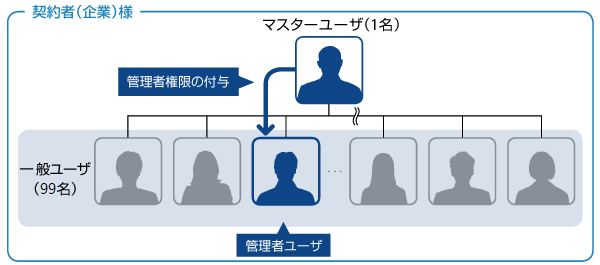
業務選択画面が表示されますので、[利用者管理]ボタンをクリックしてください。
![[BSSK001]業務選択画面 [BSSK001]業務選択画面](img/bssk001-2.gif)
[利用者情報の管理]ボタンをクリックしてください。
![[BRSK001]作業内容選択画面 [BRSK001]作業内容選択画面](img/brsk001-2.gif)
変更するユーザを選択し、[変更]ボタンをクリックしてください。
![[BRSK005]利用者情報の新規登録・削除・変更・照会画面 [BRSK005]利用者情報の新規登録・削除・変更・照会画面](img/brsk005-2.gif)
[削除]ボタンをクリックすると、マスターユーザおよび操作者自身を除く一般ユーザを削除することができます。
[照会]ボタンをクリックすると、該当ユーザの情報を照会することができます。
変更する項目を設定し、[次へ]ボタンをクリックしてください。
![[BRSK009]利用者変更[基本情報]画面 [BRSK009]利用者変更[基本情報]画面](img/brsk009.gif)
電子認証方式をご利用のお客さまは、ログインIDは変更できません。
ログインパスワードおよび確認用パスワードを一定回数以上連続して間違えた場合、そのユーザはサービスが利用できなくなります。
【一般ユーザが利用停止になった場合】
マスターユーザまたは管理者ユーザが、利用停止になった利用者のログインパスワードまたは確認用パスワードを変更することにより、利用を再開させることができます。
【管理者ユーザが利用停止になった場合】
マスターユーザまたは他の管理者ユーザが、利用停止になった利用者のログインパスワードおよび確認用パスワードを変更することにより利用を再開させることができます。
【マスターユーザが利用停止になった場合】
管理者ユーザがログインパスワードおよび確認用パスワードを変更することにより利用を再開させることができます。
※管理者ユーザがいない場合は、書面による手続きが必要です。詳しくはEB照会デスクへお問い合わせください。
![[BRSK010]利用者変更[権限]画面 [BRSK010]利用者変更[権限]画面](img/brsk010.gif)
| 権限 | 説明 |
|---|---|
| 振込・振替 | |
| 依頼 (事前登録方式) |
事前に書面でお届けされた入金指定口座による振込・振替が可能です。 ※自身が取引にかかわる場合のみ照会・取消も可能。 |
| 依頼 (振込・振替先 口座一覧) |
画面上に登録済みの振込・振替先口座(当日・予約)による振込・振替が可能です。 ※自身が取引にかかわる場合のみ照会・取消も可能。 |
| 振込・振替 先管理 |
振込・振替先マスタの管理(登録・変更・削除)が可能です。 |
| 全取引照会 | 企業内の他の利用者が依頼者/承認者となっている取り引きを含む全取引の照会が可能です。 |
| 全取引取消 | 企業内の他の利用者が依頼者/承認者となっている取り引きを含む全取引の取り消しが可能です。 |
| 総合振込、給与・賞与振込、地方税納付、預金口座振替 | |
| 依頼 (画面入力) |
画面入力による依頼データの作成・編集・削除・照会が可能です。 |
| 依頼 (ファイル受付) |
会計ソフト等で作成された依頼データの作成・編集・削除が可能です。 |
| 振込先管理 納付先管理 請求先管理 |
マスタの管理(登録・変更・削除)が可能です。 |
| 全取引照会 | 企業内の他の利用者が依頼者/承認者となっている取引を含む全取引の照会が可能です。 |
| 承認 | |
| 利用可 | 作成したデータを承認することが可能です。承認することにより銀行に最終的に依頼データを送信することができます。 |
| 税金・各種料金の払込み「Pay-easy(ペイジー)」 | |
| 払込み | ペイジーによる払込みが可能です。 |
| 操作履歴照会 | |
| 全履歴照会 | 企業内の他の利用者が操作をおこなったすべての履歴が照会可能です。 |
| 外為サービス | |
| 利用 | 外為サービスの利用が可能です。 別途、外為サービス画面での設定が必要です。 |
| 電子債権サービス | |
| 利用 | 電子債権サービスの利用が可能です。 別途、電子債権サービス画面での設定が必要です。 |
| 電子交付サービス | |
| 利用 | 電子交付サービスの利用が可能です。 別途、外為サービス画面での設定が必要です。 |
| 〈はまぎん〉WEB当座貸越サービス | |
| 利用 | 〈はまぎん〉WEB当座貸越サービスの利用が可能です。 |
| 〈はまぎん〉振込訂正・組戻サービス | |
| 利用 | 〈はまぎん〉振込訂正・組戻サービスの利用が可能です。 別途、「利用者情報の管理[振込訂正・組戻サービス]」メニューでの設定が必要です。 |
| e-Tax申告データ受付サービス(Zaimon) | |
| 利用 | e-Tax申告データ受付サービス(Zaimon)の利用が可能です。 |
一括口座確認のご利用にあたっては、以下の権限設定が必要となります。
| 総合振込 | 全銀協制定フォーマット | 総合振込の依頼(画面入力)、依頼(ファイル受付)のいずれか |
|---|---|---|
| 振込先管理ファイル | 総合振込の振込先管理 | |
| 給与・賞与振込 | 全銀協制定フォーマット | 給与・賞与振込の依頼(画面入力)、依頼(ファイル受付)のいずれか |
| 振込先管理ファイル | 給与・賞与振込の振込先管理 |
変更する項目を設定し、[変更]ボタンをクリックしてください。
![[BRSK011]利用者変更[口座]画面 [BRSK011]利用者変更[口座]画面](img/brsk011.gif)
内容をご確認後、確認用パスワードおよびトランザクション認証番号をご入力のうえ、[実行]ボタンをクリックしてください。
![[BRSK012]利用者登録確認画面 [BRSK012]利用者登録確認画面](img/brsk012_h.gif)
トランザクション認証番号は、画面に表示される内容と、トランザクション認証用トークンに表示される以下が同じであることを確認し、入力してください。
①変更対象者のログインID
②利用者区分

※画像右下に表示されている時間が経過すると、トランザクション認証用トークンの電源がOFFとなります。
ご確認後、[トップページへ]ボタンをクリックすると、トップ画面へ戻ることができます。
〈はまぎん〉振込訂正・組戻サービスの権限設定をおこなった場合は、[利用者権限の変更[振込訂正・組戻サービス]へ]ボタンをクリックのうえ、〈はまぎん〉振込訂正・組戻サービスの権限設定をおこなってください。
![[BRSK013]利用者登録結果画面 [BRSK013]利用者登録結果画面](img/brsk013_h.gif)
[印刷]ボタンをクリックすると、印刷用PDFファイルが表示されます。



